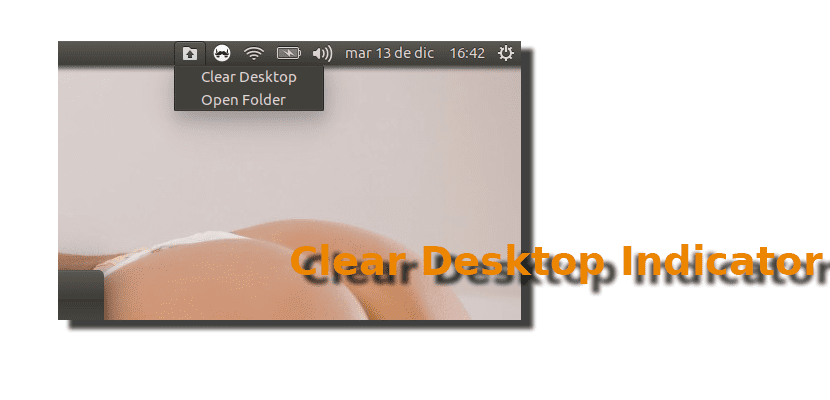
Kapag ang ilang mga gumagamit, tulad ng isang server, ay gumagawa ng anumang trabaho sa pag-edit ng anumang uri kung saan kailangan nila ng maraming mga file upang gumana, pinupuno nila ang desktop ng lahat ng mga uri. Sa personal, hindi ko gusto ang pagkakaroon ng mga icon sa desktop, ngunit kinikilala ko na ito ang lokasyon na nag-iiwan sa amin ng anumang bagay na nasa kamay. Kung ang nais mo ay gamitin ang desktop upang magsagawa ng anumang trabaho, linisin ito nang mabilis at i-access muli ang nilalaman nito nang hindi kinakailangang gumawa ng maraming mga hakbang, ang hinahanap mo ay tinatawag na Malinaw na Tagapahiwatig ng Desktop.
Ano ang Malinaw na Tagapahiwatig ng Desktop? Ang pangalan nito ay hindi nagbubunga ng mga sorpresa. Ay tungkol sa un applet o tagapagpahiwatig na magpapahintulot sa amin na linisin ang desktop, na kung saan ay magiging dalawang pag-click ang layo: ang unang gagawin namin sa applet, habang sa pangalawang pag-click ay tatanggalin namin ang lahat ng mga file mula sa desktop ng aming operating system na nakabatay sa Debian. Upang magsalita ng maayos, kung ano ang gagawin namin sa pangalawang pag-click ay ilipat ang lahat ng mga file na ito sa bagong folder na malilikha sa aming personal na folder na may pangalan ng Files-From-Desktop. Sa loob ng folder na ito magkakaroon ng iba na ang pangalan ay magiging petsa ng paggawa nito.
Malilipat ng Indikator ng Desktop ang lahat ng mga file sa iyong desktop sa isang bagong folder
Tulad ng nag-iisang bagay na ginagawa ng maliit na ito applet ay upang ilipat ang mga file, kung nais nating bumalik sila sa desktop kailangan nating gawin ito nang manu-mano. Malinaw na mas gugustuhin ko kung, sa sandaling mailipat ang mga file, binago ng tagapagpahiwatig ang pangunahing pagpipilian nito sa isang bagay na nagpapahintulot sa amin na ibalik ang mga file sa kanilang orihinal na lokasyon, ngunit hindi posible, kahit papaano sa kasalukuyang bersyon.
Kung interesado kang mai-install ito applet, ang kailangan mo lang gawin ay sundin ang mga hakbang na ito:
- Ina-download namin ang software .deb package mula sa ANG LINK NA ITO.
- I-install namin ang .deb package na na-download sa nakaraang hakbang. Upang magawa ito, mag-double click lamang dito, na magbubukas ng installer para sa iyong pamamahagi (Ubuntu Software sa karaniwang bersyon), at pagkatapos ay mag-click sa "I-install".
- Kung minsang naka-install wala kang makikitang anuman, normal ito. Upang gumana ito kailangan naming i-restart ang computer.
Nasubukan mo na ba? Ano ang palagay mo tungkol dito applet?
Sa pamamagitan ng | omgubuntu.co.uk
Nais ko ang buong imahe sa background !!!
ang litratong iyon…
Puwit o siko?